Si usa Ubuntu Linux pero también usa una computadora Apple con macOS, es posible que le interese saber cómo conectar su Mac a Ubuntu. En esta guía, repasaremos lo fácil que es conectarse a Ubuntu desde Mac OS usando la línea de comandos y también la GUI.
Antes de que comencemos
Para conectarse a su PC con Ubuntu Linux desde una computadora con Mac OS, debe tener un servidor SSH funcionando en Ubuntu. No se preocupe, configurar esto en Ubuntu es muy fácil en comparación con muchos otros sistemas operativos Linux.
Para iniciar el proceso de configuración de un servidor SSH, abra una ventana de terminal en la PC con Ubuntu. Puede hacer esto presionando Ctrl + Alt + T o Ctrl + Shift + T en el teclado. Una vez que la ventana de la terminal esté abierta y lista para funcionar, use el comando apt install para instalar el openssh-serverpaquete en el sistema.
sudo apt instalar servidor openssh
Deje que los paquetes se instalen en su PC con Ubuntu. Cuando se complete el proceso, use el comando ssh localhost en la terminal. Este comando iniciará una conexión con el servidor SSH que se ejecuta en Ubuntu y le permitirá probar si la conexión realmente funciona y está lista para funcionar.
ssh localhost
Suponiendo que la conexión sea exitosa, se le pedirá que acepte la clave SSH. Hágalo. A continuación, se conectará al servidor SSH de Ubuntu de forma local. Desde aquí, use el comando exit para finalizar la prueba.
Salida
Configurar SSH en Ubuntu es muy simple y esencial para poder conectar tu Mac al sistema operativo. Sin embargo, no todo el mundo entiende SSH. Si tuvo problemas para seguir esta guía, diríjase a nuestro tutorial detallado sobre SSH para que su servidor funcione.
Conéctese a Ubuntu desde la línea de comandos
Si eres un desarrollador y necesitas acceso a Ubuntu desde Mac, probablemente querrás tener acceso a la línea de comandos. Afortunadamente, es posible conectarse a Ubuntu desde el terminal macOS a través de SSH.
Para iniciar una conexión a su PC con Ubuntu desde macOS, abra la terminal de Mac. Puede abrir Terminal desde la carpeta Aplicaciones, desde Launchpad o buscándolo en Spotlight. Si decide acceder a él desde la carpeta Aplicaciones, encontrará la aplicación Terminal dentro de la carpeta Utilidades anidada en la carpeta Aplicaciones. Del mismo modo, en Launchpad, la aplicación Terminal estará dentro de la carpeta Utilidades.
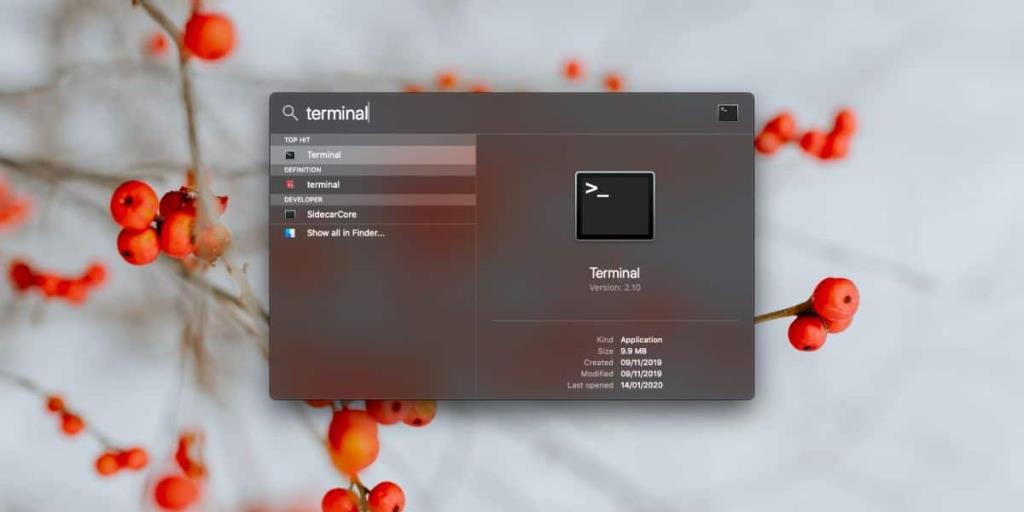
Una vez que tenga la Terminal abierta, siga las instrucciones paso a paso a continuación para aprender cómo conectarse a Ubuntu a través de SSH desde Mac OS.
Paso 1: escriba ssh en el indicador de la terminal.
ssh
Paso 2: seguido de ssh , ingrese el nombre de usuario de la computadora Ubuntu a la que intenta conectarse a través de la línea de comandos. Si no puede averiguar el nombre de usuario, vaya a la PC con Ubuntu y abra una terminal. El usuario es el nombre antes del signo @. Por ejemplo:
derrik @ ubuntu-pc
Paso 3: seguido del nombre de usuario, escriba un signo @ y el nombre de host de la PC Ubuntu remota. Nuevamente, si no recuerda el nombre de host, se muestra en la terminal de Ubuntu. Por ejemplo:
derrik @ ubuntu-pc
Paso 4: Presione la tecla de retorno para iniciar la conexión a Ubuntu. Asegúrese de aceptar el mensaje que aparece cuando inicia una conexión.
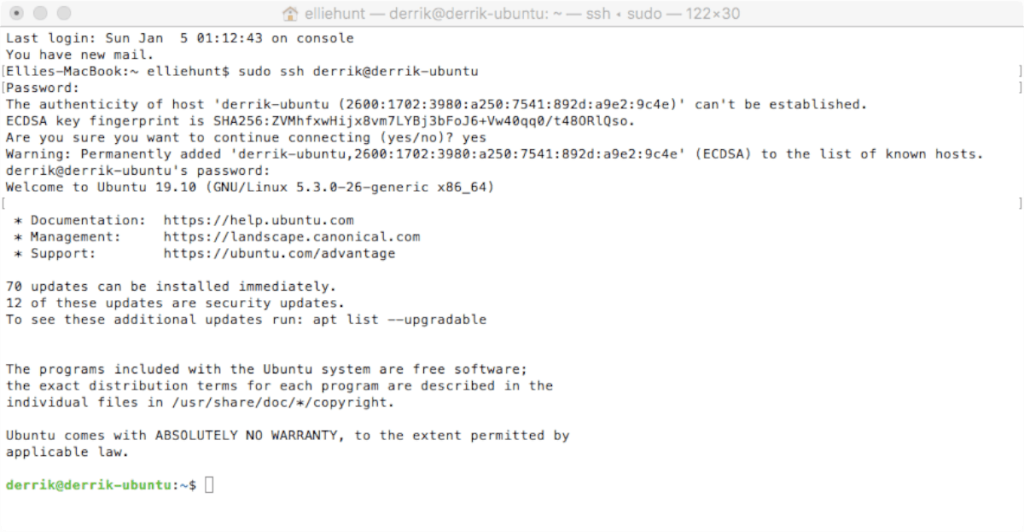
Cuando la conexión SSH sea exitosa, no dude en usar la línea de comandos como si estuviera sentado frente a la PC.
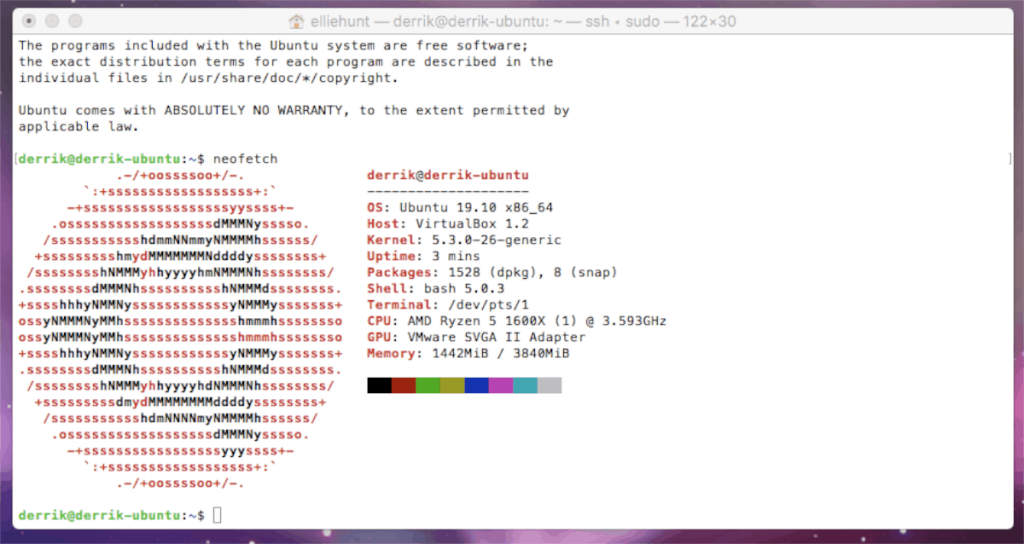
Conéctese a Ubuntu desde la GUI
Es posible que desee conectarse a su PC con Ubuntu para acceder a sus archivos. La mejor manera de hacerlo es con SFTP, el servidor FTP seguro que viene con SSH. Para realizar una conexión SFTP en Mac, necesitará un buen cliente FTP, ya que Finder no acepta conexiones SFTP. En esta guía, usaremos Transmit, ya que es una herramienta muy simple de usar para Mac OS.
Paso 1: Descargue e instale el cliente Transmit FTP en su computadora Mac e instale la aplicación.
Nota: Transmit no es una aplicación gratuita, pero viene con una prueba gratuita de 7 días. Sin embargo, si le gusta, ya que facilita el acceso a los archivos de Ubuntu en Mac, puede comprar una licencia aquí .
Paso 2: En el lado derecho de la aplicación, verá una ventana de conexión. Seleccione "SFTP" en el menú desplegable. Luego, complete el nombre de host de la PC Ubuntu, el nombre de usuario y otros detalles de la conexión.
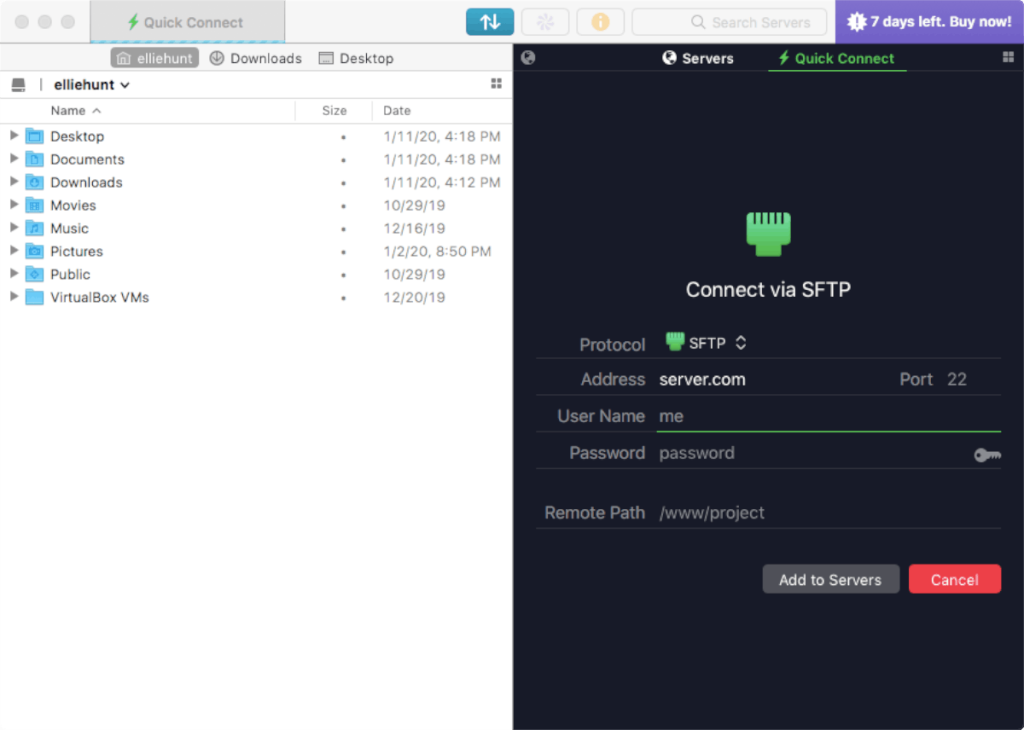
Paso 3: Busque el botón "Conectar" y haga clic en él para iniciar sesión a través de SFTP en la PC de Ubuntu.
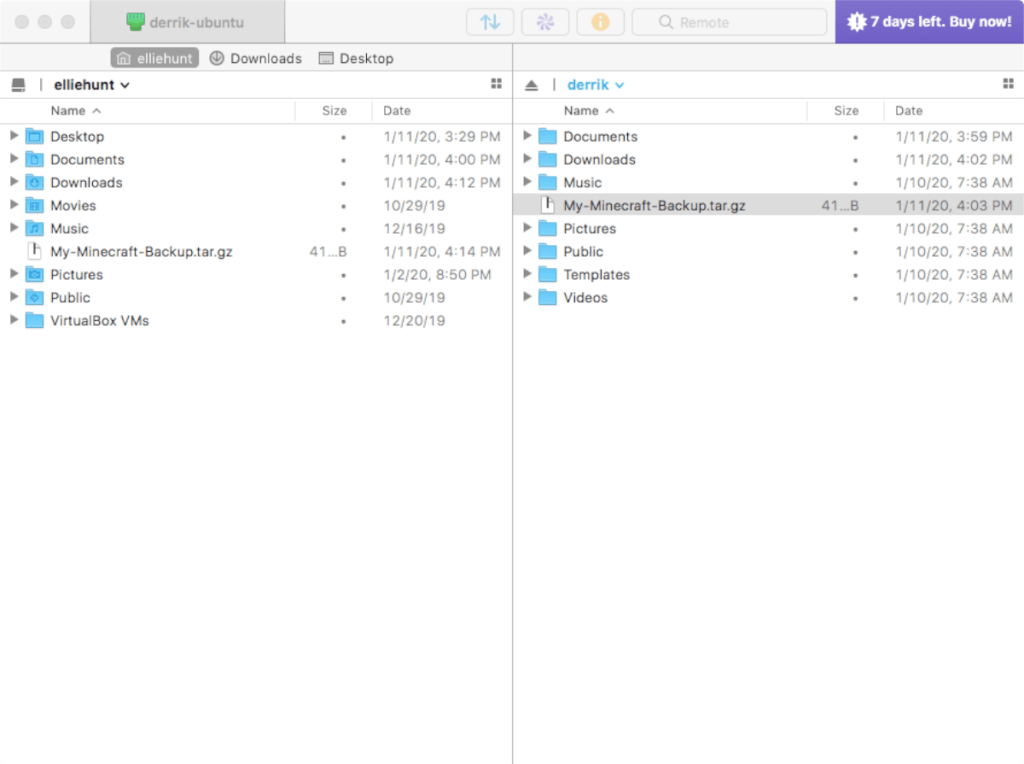
Una vez que Transmit esté conectado, tendrá acceso a los archivos en la PC Ubuntu remota desde la Mac. ¡Desde aquí, puede cargar o descargar archivos y carpetas con facilidad!

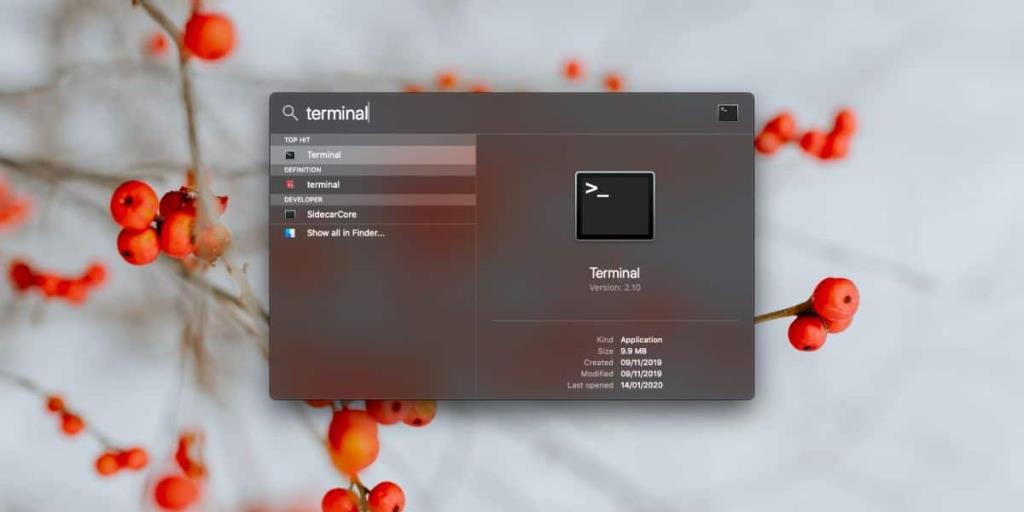
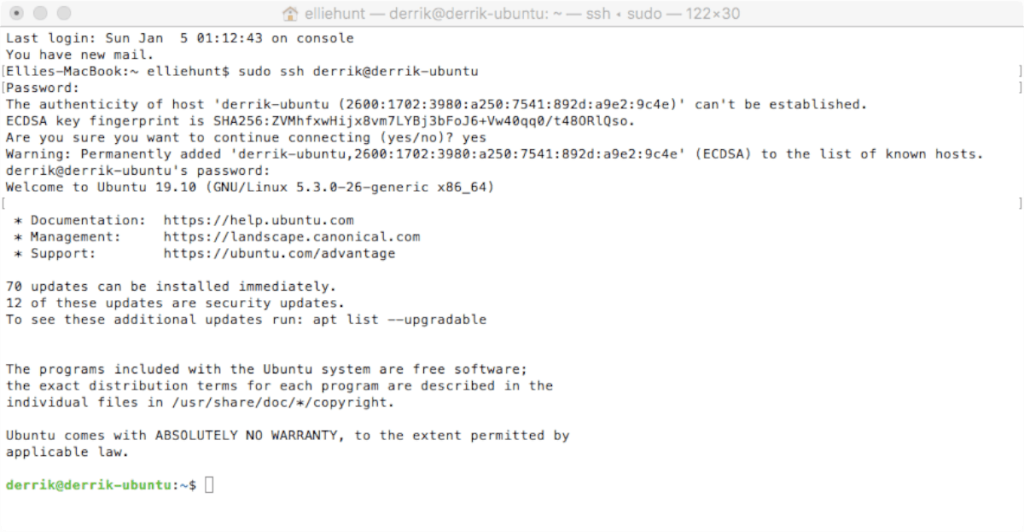
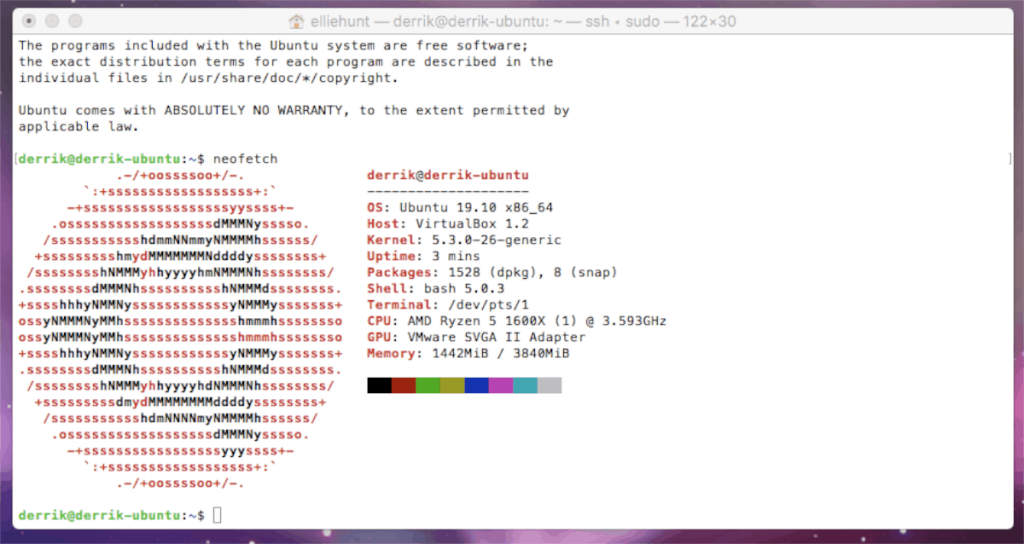
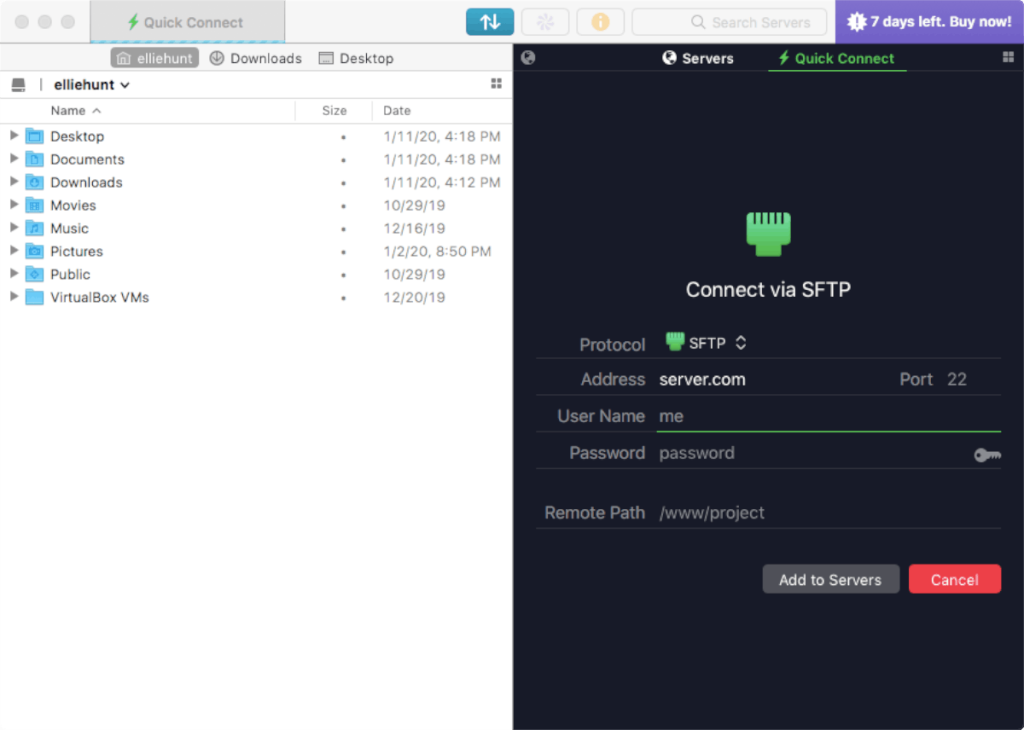
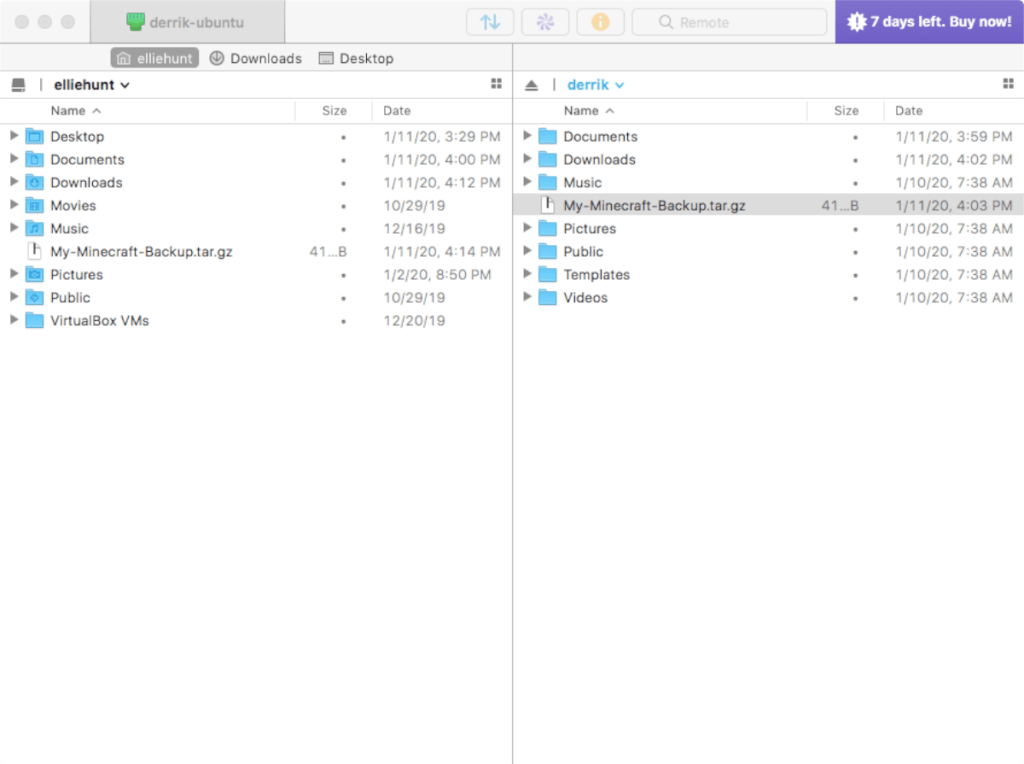




![Cómo recuperar particiones y datos del disco duro perdidos [Guía] Cómo recuperar particiones y datos del disco duro perdidos [Guía]](https://tips.webtech360.com/resources8/r252/image-1895-0829094700141.jpg)



